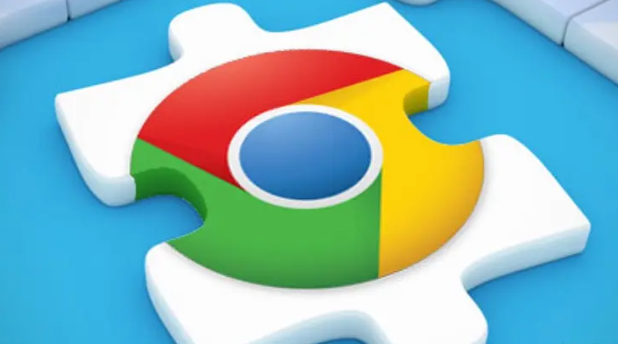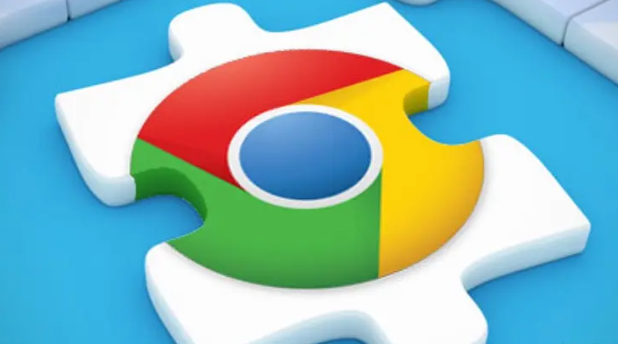
以下是关于Google Chrome下载失败提示“网络响应超时”该怎么办的内容。
首先,检查网络连接是否正常。确保设备已连接到互联网,并且Wi-Fi或有线网络连接稳定。可以尝试使用其他设备访问相同网站,以排除是网站本身的
服务器问题。如果其他设备也无法访问,可能需要重启路由器或调制解调器。
其次,清理浏览器缓存和Cookies。在Chrome浏览器中,点击右上角的三个点菜单,选择“更多工具”,然后点击“清除浏览数据”。在弹出的窗口中,选择“所有时间”作为清理时间范围,勾选“缓存的图片和文件”和“Cookies及其他站点数据”,点击“清除数据”按钮。这样可以清除可能导致连接问题的缓存和Cookies。
然后,禁用浏览器扩展程序。打开Chrome浏览器的菜单,选择“更多工具”,然后选择“扩展程序”。在这里,可以看到已安装的所有扩展程序。逐一禁用这些扩展程序,然后再次尝试下载文件。有时,某些扩展程序可能会干扰下载过程,导致网络响应超时。
接着,重置Chrome浏览器设置。单击屏幕右上角的菜单按钮(三个垂直点),然后选择“设置”。在下一个窗口中选择“高级”下拉菜单,接着选择“重置和清理选项”,选择“将设置恢复为其原始默认值”选项,最后单击“重置设置”按钮。这将禁用所有第三方扩展并删除缓存和cookie,但不会影响浏览历史记录、保存的密码和书签。
最后,如果上述方法均无效,可以尝试使用命令行工具Wget进行下载。Wget在缓慢或不稳定的网络连接上表现出色,如果下载失败,它将继续重试,直到整个文件下载到计算机。可以前往Eternally Bored下载最新的1.21.1 64位版本,并按照相关步骤进行设置和使用。通过以上方法,解决Google Chrome下载失败提示“网络响应超时”的问题。